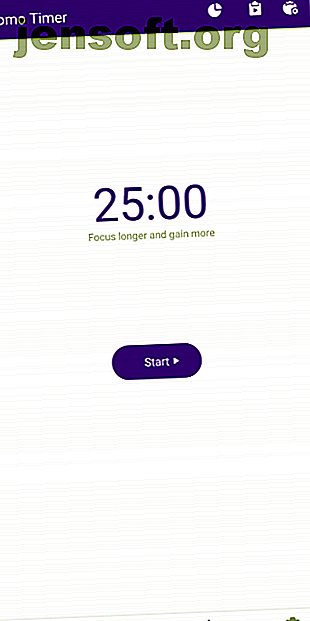
12 suggerimenti TickTick per ogni tipo di attività a cui puoi pensare
Annuncio pubblicitario
TickTick è una delle migliori app di gestione delle attività disponibili sul mercato. Con molti consigli e trucchi nella manica e un modello freemium, è riuscito a farsi un nome nel mercato affollato.
Ma non è tutto. Ci sono molte altre utili funzioni nascoste sotto la superficie di TickTick. Ecco dodici suggerimenti che potresti non conoscere.
1. Timer Pomodoro proprio TickTick



Pomodoro è un approccio alla gestione del tempo in cui si suddivide il lavoro in sessioni brevi separate da mini e pause lunghe. È una tecnica di gestione del tempo intelligente che ha avuto successo per molti, incluso me. Gli utenti di TickTick, fortunatamente, non hanno bisogno di un'app aggiuntiva se vogliono provarci.
Le app di TickTick sono dotate di una funzionalità nativa che ti consente di configurare i timer Pomodoro. Sui client mobili, è disponibile come scheda dedicata in basso. Nel caso in cui non lo possiedi, puoi aggiungerlo andando in Impostazioni> Barra delle schede e abilitando Pomo .
Una volta fatto, puoi iniziare una sessione semplicemente premendo il pulsante Start nella scheda Pomo. Puoi personalizzare le varie durate, suonerie e altro toccando la terza icona in alto.
Premendo il primo si apriranno statistiche complete dello stesso e il secondo consente di assegnare il timer a un'attività specifica. Nelle app desktop, questa funzione dovrà essere attivata manualmente dalle impostazioni.
2. Usa il rumore bianco con i timer Pomo (Premium)
Mentre l'app esegue il conto alla rovescia per la prossima pausa durante una sessione di Pomodoro attiva, può anche riprodurre uno dei numerosi rumori bianchi disponibili. L'opzione si trova sotto la piccola icona audio nella schermata del timer. Ci sono un sacco di brani tra cui Forest, Rain, Waves e altro. Tuttavia, dovrai essere un utente premium per questo.
Se non sei disposto a pagare per i rumori bianchi, puoi sempre utilizzare altre app iOS e Android per il rumore bianco Come rimanere concentrato controllando il rumore intorno a te Come rimanere concentrato controllando il rumore intorno a te Hai problemi a rimanere concentrato? Scopri come utilizzare i colori del rumore per migliorare la messa a fuoco e la produttività. Leggi di più .
3. Monitora le prestazioni con statistiche e approfondimenti


TickTick ha anche una pagina in cui mostra una moltitudine di grafici basati sulla tua performance fino ad oggi. Puoi vedere come gestisci bene le scadenze, che di solito sono il giorno più produttivo, i tassi di completamento e molto altro.
Se sei un abbonato premium, puoi andare a periodi specifici e analizzare i tuoi miglioramenti. Puoi aprire questa pagina toccando la tua immagine del profilo nel riquadro di navigazione a sinistra.
4. Potenzia i tuoi punteggi di successo
Sulla base di una serie di fattori come il numero di attività completate, TickTick mantiene anche un punteggio di rendimento e un livello di profilo. Si trova nella stessa scheda Statistiche . Inoltre, TickTick mostra una metrica relativa per sapere quanto sei più produttivo del resto degli utenti.
Inoltre, TickTick ha progettato un incentivo per aumentare i punteggi dei tuoi risultati. Puoi sbloccare nuovi temi quando raggiungi un determinato livello.
5. Personalizza TickTick con temi


TickTick offre anche una vasta collezione di temi che possono essere applicati sia alle app desktop che mobili. Sono presenti nelle Impostazioni in Tema .
Mentre per la maggior parte di loro, dovrai passare all'abbonamento premium, ce ne sono anche alcuni gratuiti. Come accennato, puoi ottenere nuovi temi guadagnando più punteggi di rendimento.
6. Riconoscimento intelligente del testo


TickTick ha un'impostazione nascosta, utile per mezzo della quale è possibile ridurre leggermente il tempo necessario per aggiungere una nuova attività. Si chiama Smart Text Recognition e quando abilitato, non è necessario modificare in modo specifico i campi tag o scadenza.
È possibile invece digitare la data o il tag nella casella del nome dell'attività stessa. Quindi, per esempio, scrivere "19 dic drogheria" imposterà automaticamente la data di scadenza. Inoltre, TickTick può anche rimuovere la data o il tag immessi nel campo dell'attività. Pertanto, il risultato finale sarebbe una cosa da fare chiamata "Drogheria" e la sua scadenza è fissata per il prossimo 19 dicembre.
Per passare a questo, vai in Impostazioni> Aggiunta rapida attività> Riconoscimento intelligente . Lì, abilita tutte le opzioni disponibili e il gioco è fatto.
7. Lavorare insieme su elenchi condivisi

TickTick è anche uno strumento di collaborazione competente e al centro di esso, ci sono elenchi condivisi. Come suggerisce il nome, puoi invitare i membri a unirsi a un elenco comune e gestirlo insieme.
Inoltre, i membri possono lasciare commenti, assegnare attività e modificare attività esistenti. Per condividere un elenco, tocca Collabora sotto il menu a tre punti situato nell'angolo in alto a destra.
8. Segui attività attività (Premium)
Per tenere traccia dei membri e di ciò che hanno fatto in un elenco condiviso, è possibile seguire le attività di un elenco o di un'attività. Questo ti dirà chi ha modificato o aggiunto quando e cosa.
Ti informerà anche su quando l'attività è stata completata. L'opzione per le attività o l'elenco delle attività è presente nel menu a tre punti sulle app mobili e desktop.
9. Salvare e condividere elenchi o attività come immagini


Oltre a consentirti di condividere interi elenchi o attività insieme alle loro descrizioni come testo, TickTick ha anche un'opzione per salvarli o condividerli come immagini. Potresti usarlo per scopi come stampare liste di controllo o condividerle facilmente con persone che non sono presenti su TickTick.
Per fare ciò, dovrai di nuovo passare al menu a tre punti di una singola attività o di un elenco e lì, toccare Condividi . Scorri fino alla scheda Immagine e dovresti essere in grado di condividere l'immagine o salvarla localmente sul telefono.
10. Impostare promemoria attività basati sulla posizione


Le attività su TickTick possono essere attivate quando si immette una determinata località. Per impostare tali azioni, dovrai aggiungere la posizione a un'attività.
Durante la visualizzazione di una particolare attività, tocca il menu a tre punti e vai all'opzione Posizione . Qui, vai alla posizione che desideri configurare e in basso troverai un paio di trigger. TickTick può spingere il promemoria quando si arriva alle coordinate o si lascia il posto.
11. Personalizza i gesti di scorrimento (Premium)


Sulle app mobili di TickTick, puoi eseguire azioni rapide scorrendo a sinistra oa destra sulle attività. Mentre le impostazioni predefinite sono sufficienti per la maggior parte degli utenti, puoi personalizzare ciò che fanno quei gesti, se lo desideri. Le opzioni di personalizzazione per i quattro gesti sono accessibili da Impostazioni> Generale> Scorri .
12. I quattro quadranti della gestione del tempo
TickTick è una delle app da fare più versatili e che ti consente di esercitarti in una vasta gamma di metodi di gestione del tempo senza installare app aggiuntive. Uno di questi sta implementando The Four Quadrants of Time Managemen t.
Poiché TickTick è in grado di creare cartelle, sottocartelle e altro, è possibile replicare senza sforzo i quattro quadranti per gestire di conseguenza le attività con priorità alta e bassa. La tecnica prevede la distribuzione del tuo lavoro in quattro sezioni.
- Q1: importante e urgente
- Q2: importante e non urgente
- Q3: Non importante e urgente
- Q4: Non importante e non urgente
Per implementarlo, puoi creare un elenco per ogni quadrante e trascinarli tutti in una singola cartella. Sposta le attività pertinenti e continua ad apportare modifiche man mano che procedi.
Imparare gli elementi essenziali di TickTick
Erano dodici dei consigli più utili per gli utenti di TickTick. Ma la vasta gamma di funzionalità dell'app da fare può sembrare un po 'travolgente a prima vista. Se stai ancora imparando ad abituarti, ecco una breve guida per comprendere gli elementi essenziali di TickTick Perché TickTick è la migliore app da fare per Android Perché TickTick è la migliore app da fare per Android Un'app da fare è essenziale per eseguire le attività in modo tempestivo e TickTick è la migliore app per il lavoro. Leggi di più .
Ulteriori informazioni su: Gestione attività, Elenco attività.

